- Buka peramban dan kunjungi situs smallpdf.com
- Di bagian kiri, pilih opsi 'Delete Pages'
- Klik 'Select files' untuk mengunggah dokumen yang ingin dihapus halamannya
- Smallpdf akan menampilkan tiap halaman pada dokumen PDF-mu
- Klik ikon tempat sampah yang ada di bagian kiri dari masing-masing halaman, sesuaikan halaman mana yang ingin dihapus, ya
- Klik 'Finish' untuk mengekspor hasil akhirnya
- Unduh kembali dokumen PDF yang sudah disesuaikan.
5 Cara Menghapus Halaman di PDF, Gratis dan Tanpa Aplikasi

Memiliki fail yang sudah diekspor jadi PDF, tetapi baru menyadari bahwa ada halaman yang seharusnya tidak ditampilkan? Kamu tidak perlu mengedit ulang, kok. Ada cara menghapus halaman di PDF yang memungkinkanmu menghilangkan halaman tertentu tanpa mengubah seluruhnya.
Seluruh proses editing-nya masih dalam format PDF, ya. Artinya kamu tidak perlu convert menjadi format docx atau lainnya. Cukup gunakan layanan dari situs ini supaya tidak perlu instal aplikasi.
1. Cara menghapus halaman di PDF pakai Smallpdf
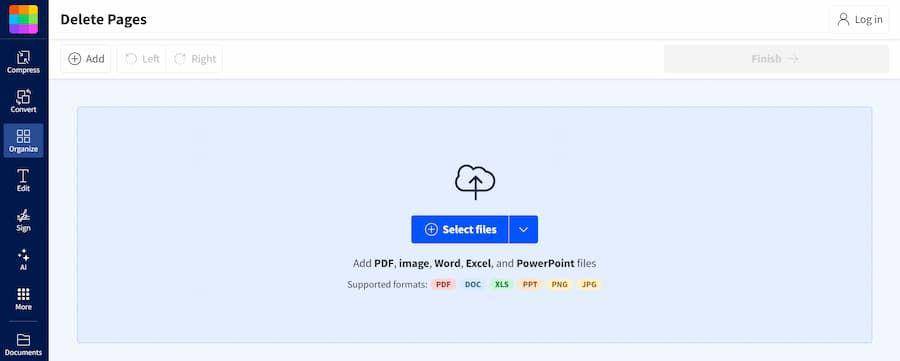
Tidak punya aplikasi untuk edit PDF? Tidak masalah, kok. Pasalnya, ada banyak situs yang menyediakan fasilitas edit PDF tanpa harus instal aplikasi. Salah satunya adalah Smallpdf.
Langkah di atas juga bisa kamu gunakan sebagai cara menambahkan halaman di PDF. Caranya, cukup klik tanda '+' atau 'Add' dan pilih halaman dari dokumen lain, lalu sesuaikan posisi halamannya. Mudah, kan?
2. Cara menghapus halaman di PDF pakai iLovePDF
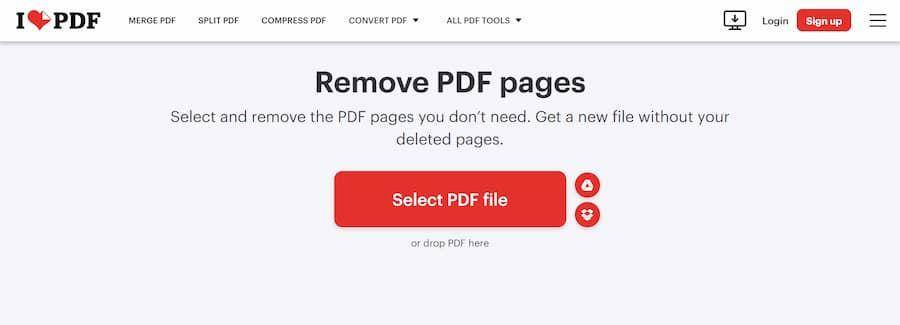
Sejatinya cara menghapus halaman di PDF melalui iLovePDF mirip dengan langkah sebelumnya. Sederhananya, kamu hanya perlu mengunggah dan menghapus halaman yang diinginkan. Berikut langkah lebih lengkapnya:
- Buka peramban dan kunjungi situs ilovepdf.com
- Klik opsi 'Remove PDF Pages' untuk melakukan pengeditan
- Klik 'Select PDF File'
- Pilih dokumen yang ingin kamu sesuaikan halamannya
- Pada layar akan ditampilkan dokumen PDF-mu per halaman
- Pilih halaman yang ingin dihilangkan
- Klik 'Remove pages' dan tunggu prosesnya
- Dokumen yang sudah diedit akan otomatis terunduh. Kalau tidak, kamu bisa klik 'Download PDF' untuk pengunduhan dokumen secara manual.
3. Cara menghapus halaman di PDF pakai PDF2GO
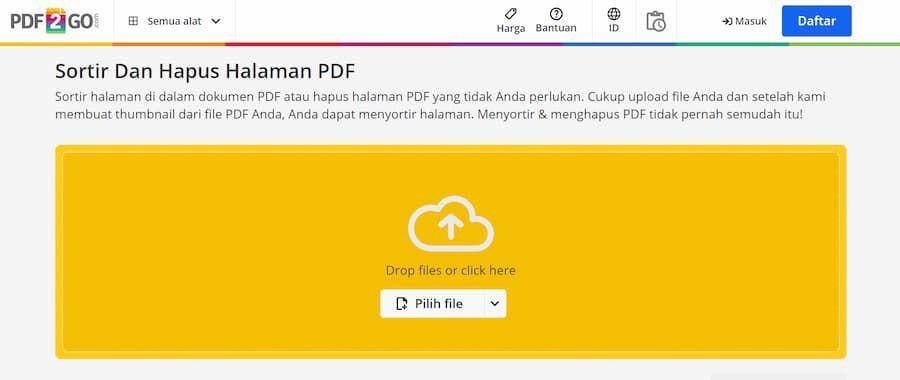
Seperti dijelaskan pada bagian awal, ada banyak situs yang bisa kamu manfaatkan sebagai cara menghapus halaman di PDF tanpa aplikasi. Salah satunya ada PDF2GO yang bisa diakses dengan cara berikut:
- Buka peramban dan kunjungi situs pdf2go.com/id
- Pilih opsi 'Sortir dan hapus halaman PDF'
- Klik 'Pilih File' atau drop fail yang ingin diubah
- Tunggu hingga proses pemuatan berhasil. Biasanya lebih lama jika dokumenmu memiliki lebih banyak halaman
- PDF2GO akan menampilkan dokumenmu per halaman
- Klik tanda silang di pojok kanan pada masing-masing halaman yang ingin dihapus
- Jika sudah, klik 'Simpan sebagai'
- Atur ulang nama fail jika diperlukan
- Klik 'Simpan' dan tunggu proses unduhan berlangsung.
4. Cara menghapus halaman di PDF pakai SodaPDF
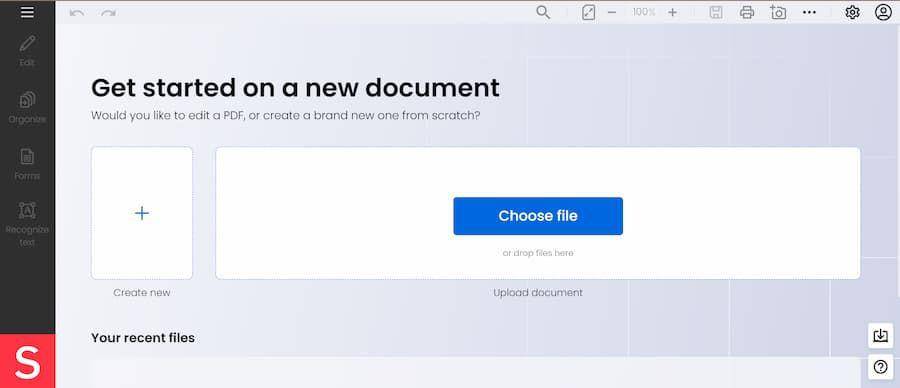
Kalau tiga situs sebelumnya tidak bisa diakses, kamu masih bisa menggunakan SodaPDF sebagai alternatif cara menghapus halaman di PDF tanpa aplikasi. Situs ini gratis sama seperti lainnya. Untuk menggunakannya, lakukan hal berikut:
- Buka peramban dan kunjungi situs sodapdf.com
- Klik garis tiga di pojok kiri atas
- Pada menu yang ada, pilih 'Features'
- Gulir sedikit ke bawah dan klik 'Try Online' pada menu 'Page'
- Kamu akan diarahkan ke halaman baru berisi pengeditan halaman PDF dengan tautan https://tools.sodapdf.com/?mkey1=sodapdf.com%2Ffeatures
- Klik 'Choose file' untuk mengunggah dokumen
- Pilih dokumen yang ingin diubah halamannya dan tunggu proses unggahan
- Pada halaman edit, pilih opsi 'More tools'
- Klik 'Organize'
- Centang halaman yang ingin dihilangkan
- Klik titik tiga di pojok kanan atas
- Pilih 'Delete selected pages'
- Klik ikon unduh di pojok kanan atas untuk menyimpan dokumen yang sudah diedit.
5. Cara menghapus halaman di PDF pakai Adobe Online
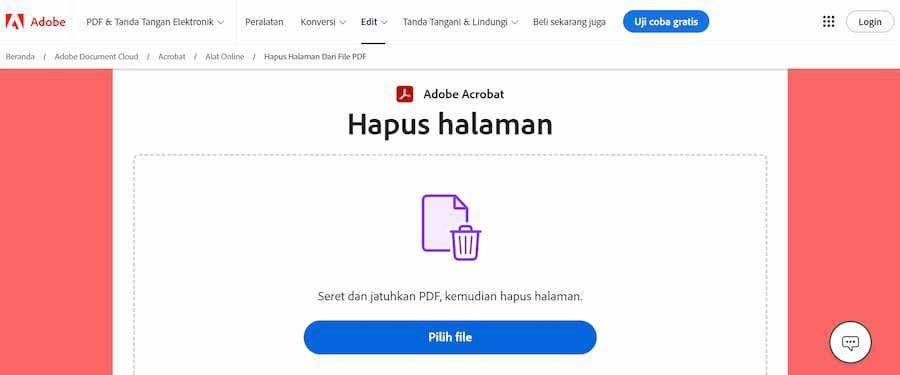
Selain menyediakan cara menghapus halaman di PDF secara offline menggunakan aplikasi premiumnya, Adobe juga punya tool online yang bisa kamu gunakan. Berbeda dengan aplikasinya, layanan ini gratis, tetapi kamu perlu login ke akun Adobe-mu terlebih dahulu.
- Buka peramban, salin dan tempel tautan berikut pada kolom pencarian https://www.adobe.com/id_id/acrobat/online/delete-pdf-pages.html
- Klik 'Pilih file' untuk mengunggah dokumen yang diinginkan
- Pilih fail yang ingin dihapus halamannya dan tunggu proses unggah
- Jika belum login, kamu akan diminta login terlebih dahulu. Langkah ini akan terlewati begitu kamu sudah login
- Sesuaikan halaman yang ingin dihapus
- Klik ikon hapus untuk proses menghilangkan halaman
- Unduh kembali dokumen untuk menyimpan hasil pengeditan.
Cara menghapus halaman di PDF yang tersedia secara online tersebut gratis, ya. Akan tetapi, kamu mungkin perlu membaca kembali syarat dan ketentuan penyimpanan dokumen dari masing-masing situs, terlebih jika dokumen yang kamu unggah bersifat rahasia.














































